Google Authenticatorプラグインで2段階認証を有効化したまま、Wordpressアプリから接続する方法です。
Google Authenticatorプラグインで2段階認証を有効にすると、簡単にセキュリティを強化できて便利です。認証コードはGoogle認証システム(アプリ)で生成できるので、使い勝手も悪く無いし、なにしろカッコイイ。
ただ、これを有効化すると、そのままではAndroidのwordpressアプリからのアクセスが出来なくなります。Wordpressアプリを使うとWordpress.comのサービスを通じてWordpressで構成されたサイトの統計を見たりできて便利なんですよね。是非使いたいわけです。
iOSのアプリの場合、アプリからの2段階認証にも対応しているため、通常のアクセスのように、ユーザー名とパスワード、そして生成された認証コードでアクセス可能です。以前のバージョンではこれもアクセスできなかったのですが、いつかのバージョン・アップで対応してログインできるようになりました。
Androidの場合、サイト登録のログイン画面に認証コードの入力欄がありません。つまり、2段階認証に対応していないのです。Login Lock Downプラグインも入れている私は、挙句ログインできなくなって困ったりしましたが・・・。
これに対応する方法はちゃんとありました。
よくある方法その1。そもそも2段階認証を切る。
当然、ログインできるようになります。一度、アプリ側でサイト登録をしたら、再度、2段階認証を有効化しても大丈夫、という情報もあったのですが、やはりしばらくすると(アプリを再起動すると?)ログイン失敗するようになってしまいました。
2段階認証を使わなければ、当然、ログインできるんですが・・・折角セキュリティを高めたいところ、これは嬉しくないです。
じゃぁ、2段階認証を有効にしたままで、アプリからログインできる方法は無いか、と思ったら、ありました。
方法その2。アプリケーションパスワードを有効化する。
ここで表示されるパスワードを使ってログインすることができます。警告表示によると、以下のとおり。
- アプリケーションパスワードを有効化することは、セキュリティリスクになるよ
- このパスワードはクリアテキストとしては保存されてないよ
つまり、ワンタイムパスワードでは無いですが、この瞬間、画面に表示されたパスワード文字列だけが使える状態になる、アプリケーション接続用のパスワード、ということのようです。もちろん、2段階認証ではないアクセス経路を開けることになるので、セキュリティ的にはリスクは高まります。
早速、この文字列(空白区切りの、4文字✕4ブロックのASCIIテキスト。空白込みでパスワード文字列です)をアプリに設定したら、ちゃんとログインできるようになりました。
ちなみに、ログインできない状態でも、Wordpress.com側で管理されている統計などの情報は見えるので、実用上問題は無いです。最初の登録だけ、ということであれば、前述のとおり、2段階認証を一度切るだけでも十分かと。ただ、同時にLogin Lock Down等のプラグインも有効化していると、要するに不正アクセスが何度も行われていると判断されてしまうことになりますので、ログインできる状態にしておいたほうが良いと思います。
ググると意外に、2段階認証切れば良いよ〜という情報で終わっていることが多かったので、まとめてみました。本来なら、iOSアプリと同じように、やはり、Androidアプリでも2段階認証に対応して欲しいところですがね。
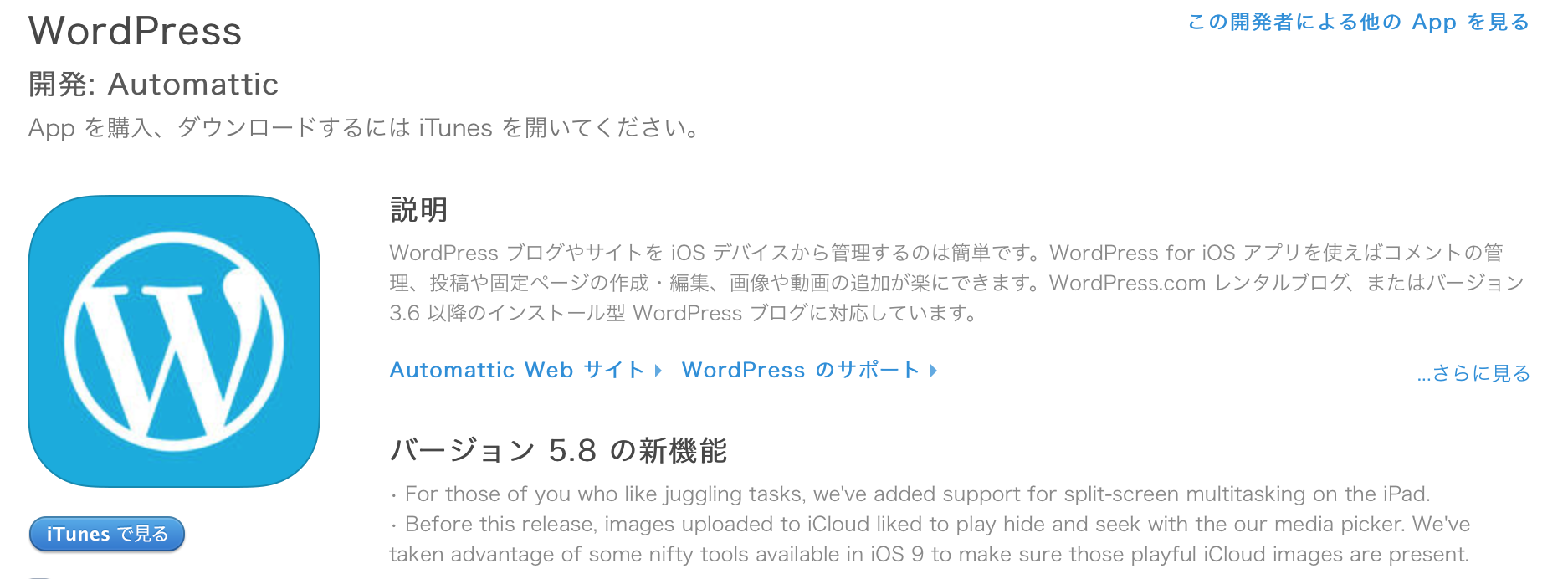






コメント
こんにちわ。
ブログ参考にさせていただいています。
ところで、iosではワードプレスアプリ+2段階認証がOKという記事でしたが、
現状もこれは有効ですか?
AndroidでNGでググってこちらの記事にたどり着き、
iosで試した所2段階認証のコード入力までたどり着きませんでした。
具体的にはユーザー名・パスワード・サイトURLを入れたところで
ユーザー名などが間違っているというアラートで止まってしまいます。
もしかしたら、アップデートで不可になったのかなと思うのですが、
現状いかがでしょうか?
ちなみに、ワードプレスアプリのバージョンは7.8.1でした。
コメントありがとうございます。事象としては、2段階認証を有効にしたサイトを「インストール型サイトを追加」から登録しようとしたときのNGパターンに見えます。ただ、今、手元でiOS用アプリを削除して再インストール、Wordpressアカウント再登録してみましたが、この時点ですべての機能が使えるようになっており、サイトの個別設定は不要になっているようです。Wordpress.comへのサイト登録を綺麗にしてあげれば大丈夫じゃないかな、と思います。